Android Auto est une application indispensable pour de nombreux conducteurs, permettant une intégration parfaite entre leur smartphone et le système d’infodivertissement de leur véhicule. Cependant, il arrive parfois que Android Auto ne fonctionne pas comme prévu, laissant de nombreux utilisateurs frustrés. Que ce soit en raison d’un problème de compatibilité, de connexion ou de mise à jour, il existe des solutions pour remédier à ces pannes.
Découvrez dans cet article les causes principales et comment résoudre ces problèmes courants.
Android Auto ne se lance pas : avez-vous vérifié la compatibilité de vos appareils ?
L’une des principales raisons pour lesquelles Android Auto ne fonctionne pas est liée à un problème de compatibilité. Il est crucial de vérifier que votre smartphone et votre véhicule sont tous deux compatibles avec l’application. Pour utiliser Android Auto, votre téléphone doit au minimum être équipé d’Android 9.0 (Pie) ou d’une version ultérieure. De plus, votre véhicule doit être doté du système Android Auto ou compatible via une mise à jour.
« Il est important de s’assurer que les deux appareils sont compatibles avant de chercher des solutions plus complexes. »
Antoine Leduc, spécialiste en connectivité automobile
L’importance d’utiliser un câble USB de haute qualité
Saviez-vous que tous les câbles USB ne se valent pas ? En effet, la qualité du câble USB utilisé peut avoir un impact direct sur le fonctionnement de Android Auto. Un câble de mauvaise qualité, trop long ou endommagé, peut entraîner des interruptions ou un non-fonctionnement de l’application. Optez pour un câble USB court (moins d’un mètre) et de qualité, capable de supporter le transfert de données de manière stable.
« De nombreux utilisateurs négligent le câble USB, mais c’est souvent une cause majeure des dysfonctionnements d’Android Auto. »
Julie Charpentier, technicienne en accessoires automobiles
Liste des points à vérifier concernant les câbles USB :
- Choisissez un câble de haute qualité, idéalement certifié.
- Préférez un câble court (moins de 1 mètre).
- Vérifiez régulièrement l’état du câble pour détecter tout signe d’usure.
Mettez à jour Android et l’application Android Auto
Les mises à jour jouent un rôle essentiel dans le bon fonctionnement de votre application. Android Auto nécessite souvent des correctifs pour résoudre des bugs ou améliorer ses fonctionnalités. Si vous rencontrez des problèmes, vérifiez que votre smartphone utilise bien la dernière version d’Android ainsi que la dernière mise à jour de l’application Android Auto disponible sur le Google Play Store.
« La plupart des problèmes que j’ai rencontrés étaient dus à une version obsolète de l’application. Les mises à jour peuvent faire toute la différence. »
Christophe Dubois, expert en support technique mobile
Effacez le cache et les données de l’application pour une meilleure performance
Les fichiers temporaires et les données accumulées dans l’application Android Auto peuvent parfois provoquer des bugs ou des ralentissements. Il est recommandé d’effacer le cache et les données de l’application pour résoudre ces problèmes. Cette manipulation se fait via les paramètres de votre smartphone, sous la section « Applications ».
« Effacer le cache et les données est une solution simple et rapide pour réinitialiser l’application sans perdre de données essentielles. »
Marie Fontaine, développeuse d’applications mobiles
Que faire si les solutions précédentes ne fonctionnent pas ?
Si malgré ces manipulations, Android Auto continue de ne pas fonctionner, un redémarrage de votre smartphone et du système d’infodivertissement de votre véhicule pourrait suffire. Il s’agit d’une méthode classique mais souvent efficace pour réinitialiser la connexion et corriger les erreurs techniques temporaires.
« Lorsque tout échoue, le redémarrage des appareils est souvent la solution ultime pour corriger des erreurs invisibles. »
Patrick Moreau, ingénieur automobile
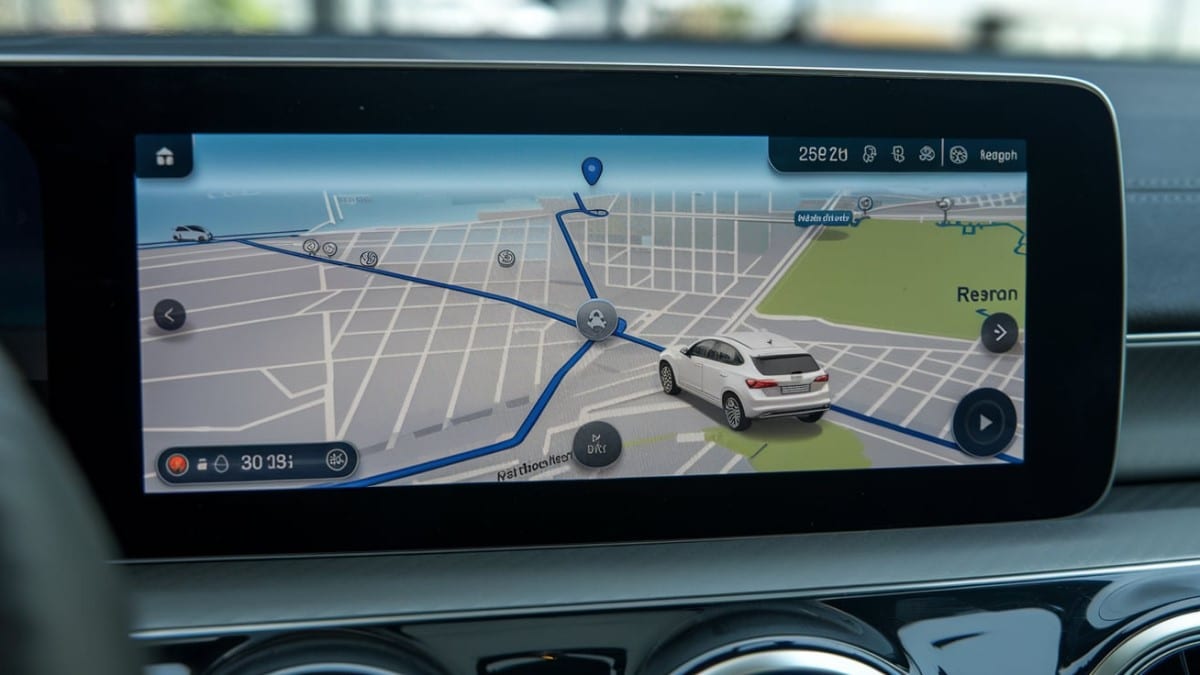
Tableau récapitulatif des solutions pour Android Auto
| Problème | Solution proposée | Détail |
|---|---|---|
| Incompatibilité | Vérifier la version Android et la compatibilité du véhicule | Android 9.0 ou supérieur |
| Connexion instable | Utiliser un câble USB de qualité | Câble court recommandé |
| Application obsolète | Mettre à jour l’application et Android | Google Play Store |
| Bugs mineurs | Effacer le cache et les données de l’application | Paramètres du téléphone |
| Problème persistant | Redémarrer téléphone et voiture | Simple redémarrage |
Questions relatives à la résolution des problèmes les plus fréquents avec Android Auto
Android Auto ne fonctionne plus après une mise à jour, que faire ?
Essayez d’effacer le cache et les données de l’application Android Auto. Si cela ne résout pas le problème, vous pouvez désinstaller et réinstaller l’application.
Pourquoi mon câble USB ne fonctionne-t-il pas avec Android Auto ?
Un câble USB de mauvaise qualité ou endommagé peut empêcher Android Auto de fonctionner correctement. Optez pour un câble court et robuste.
Puis-je utiliser Android Auto sans fil ?
Oui, mais cela dépend de la compatibilité de votre véhicule et de votre téléphone. Tous les véhicules et téléphones ne prennent pas en charge la version sans fil d’Android Auto.
Vous rencontrez toujours des difficultés avec Android Auto ? Partagez votre expérience en commentaire et découvrez d’autres solutions proposées par la communauté.
